添加微信咨询

DVR硬盘录像机的手机远程监控(黑莓版)
手机监控(Blackberry)直连版使用说明书
本说明书主要对如何在Blackberry手机上安装、使用手机监控直连版软件进行说明。
手机监控(Blackberry)直连版程序主要功能及特点如下:
1) 浏览实时视频功能;
2) 云台控制功能(前端是可控球机)。
必备条件
支持Blackberry系统 4.6版本以上,手机屏幕分辨率为480*360、480*320、360*480、320*240的手机,计有:8520、8900、9000、9700、9630、9530、9500、9800等,黑莓的版本需要刷成特殊的版本观看效果才会比较好
具体是
8520/8900/9000 需要系统
9700 需要系统
9630/9530/9500/9800需要系统
安装及操作说明
1)将TMEye.cod 和TMEye.alx安装包通过桌面管理器装入Blackberry手机中,如下图:
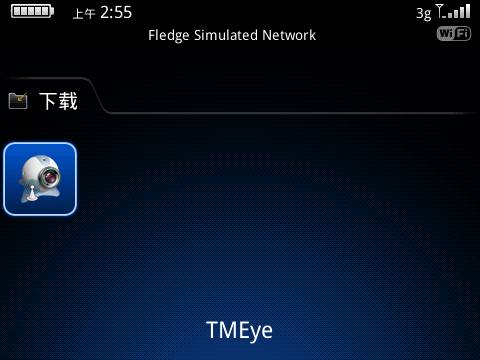
2)点击手机桌面上的"options",进入如下图所示页面: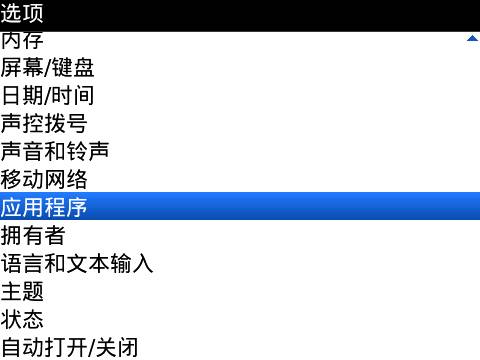
3)点击“应用程序”,找到TMEye,点击进去,点击"编辑权限",将所有权限都设置为"允许",如果有部分权限无法设置为"允许"(选项是灰色的,不可更改),不需理会,直接点击保存就可以了。
4)点击TMEye程序图标,运行程序后,经过一个初始化的闪屏界面,进入初始界面,如下图:
. 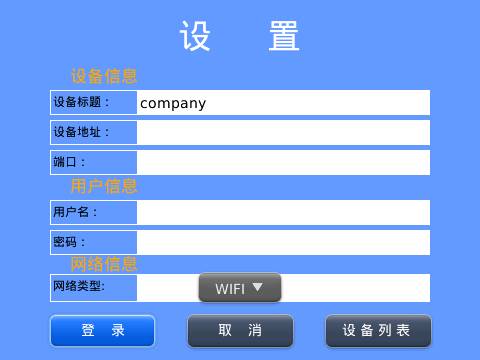
![]() :
:
设备标题(Title):设备的别名便于区分多个设备
服务器地址(Address):DVR的公网IP地址或动态域名。
服务器端口(Port):DVR上设置的服务器端口。
用户名(User ID):与IE端设置的用户名一致。
密码(Password):与IE端设置的密码一致。
网络类型(Network Type):选择你想要使用的网络类型
按钮对应功能如下:
|
功能键 |
名称 |
功能详述 |
|
|
登录 |
进入播放主界面,程序连接设备并开始播放视频 |
|
|
取消 |
退出程序 |
|
|
设备列表 |
进入设备记录页面 |
5)点击登录,播放主界面:

按钮对应功能如下:
|
功能键 |
名称 |
功能详述 |
|
|
播放 |
程序连接设备并开始播放视频 |
|
|
全屏 |
全屏播放 |
|
|
抓拍 |
抓拍当前图像(抓图文件默认保存到默认的手机的照片目录下。) |
|
|
设置 |
设置DVR的IP地址或者动态域名、端口、用户名、密码以及设备别名信息 |
|
|
下一组 |
可以选择下一组通道 |
|
|
关于 |
关于信息 |
|
|
选择通道 |
选择播放设备的某一通道的视频。 |
|
|
云台控制 |
实现云台上、下、左、右控制 |
|
|
变倍 |
实现拉远拉近 |
|
|
焦距 |
实现焦距加减 |
|
|
光圈 |
实现光圈加减 |
6)点击取消,退出程序,如下图:

7)点击"设备列表",进入历史列表,如下图:
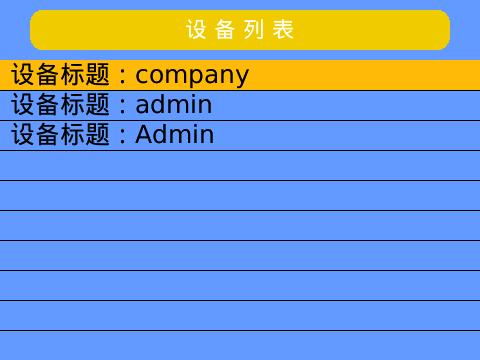
点击菜单键,弹出菜单,如下图:
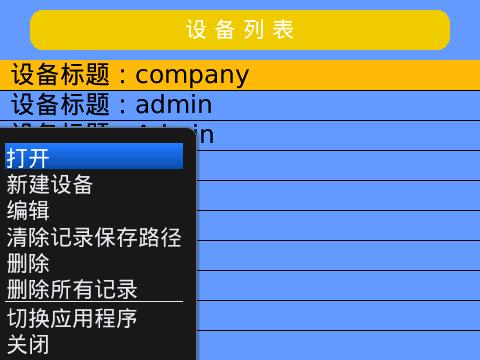
菜单对应功能如下:
|
功能键 |
名称 |
功能详述 |
|
打开 |
播放 |
程序连接设备并开始播放视频 |
|
新建设备 |
新建 |
新建一条新的记录 |
|
编辑 |
编辑 |
编辑记录 |
|
清除记录保存路径 |
清除 |
清除保存路径(抓图图片保存路径) |
|
删除 |
删除 |
删除选中记录 |
|
删除所有记录 |
删除所有 |
删除所有记录 |
|
切换应用程序 |
切换 |
切换到别的应用程序 |
|
关闭 |
关闭 |
关闭程序 |
6)视频显示模式
常规模式与满屏模式下进行切换。
常规模式

全屏模式

支持手机的DVR参数设置参考
分辨率:CIF或QCIF;
帧率:5-10帧;
码流类型:限定
码流:64-256Kb/S
注:可以根据手机性能和网络状况进行调整。较高的手机性能和网络状况能显示更好的效果。如果网络状况较差,可以适当降低帧率,保证流畅。